TV Side PC TP1 レビューその1
ここしばらく、PCの前に座れる時間が・・・お出かけ多すぎてねぇ。。。
さて、のびにのびてる、TV Side PC TP1のいぢりまくりレビュー第一弾っす。
TV Side PC TP1、店頭テレビコーナーなんかに設置したって面白くない。で、リビングシアターコーナーに設置してみることに。
まずは、今さらだが、開梱から・・・

↑ソニスタより展示店に指名されたところだけに送られてくる・・・「非売品」ステッカー付きの箱。

↑Wi-Fiオーディオ”WA1”とおそろのパッケージだね WA1のパッケージはここ
ちなみに、スペックは・・・
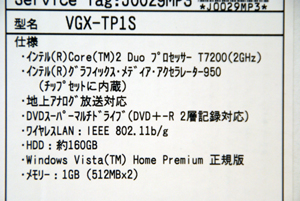
↑メモリが1GBってのがちょっと気になるが・・・少ないんじゃ?
さっそく、開けて、つないでみよぉ。

本体と、ワイヤレスキーボード、リモコンなどなど・・・なんか・・・ゲーム機買ったみたい^^

↑HDMIケーブルに、DVI変換アダプタをつないだところ。両方とも同梱されてるとは、親切だ。

↑BRAVIAにつなぐから、映像音声ともにHDMIケーブル一本ですむから楽ちん。。。と思いきや・・・
当店のリビングシアターコーナーのBRAVIAにつなぐから、大変^^; なんせBRAVIA壁掛けしてるから・・・

↑こんな風に、普段はAVラックの裏面に隠れてる「穴」にケーブル類は通す。大変だけど見た目は、間違いなしにキレイ

↑付属のワイヤレスLANアンテナは、直角に曲げれば、こんな感じで壁掛けもできる。

↑左から、アンテナケーブル、ワイヤレスLANアンテナ、HDMI、電源。アンテナはちょっとこだわって、5C-FBっていう普段テレビの接続用に使用してる太めのケーブルをつかってる。が、裏ブタをしめるには付属のL字アンテナケーブルのほうが便利かも。

以上。接続終わり。簡単だ。BRAVIAの右下にPS3に並んで設置。早速電源を入れてみる。

↑フルHDテレビに接続したとはいえ、まず表示されるのはこの程度の解像度。画面の設定しないと・・・おっとその前に。
なんにもしないと、ワイヤレスキーボードが使えないから・・・

↑ワイヤレスキーボード裏のCONNNECTボタン押して、すかさず、

↑本体全面の横開きシャッターを開いて、同様にCONNECTボタンを押して、キーボードを登録する。。。
これで、基本的な設置は終了。あとは、おきまりのVAIOアップデートやWindowsアップデート、そして、テレビチャンネルの設定を行う。
と、今日はここまでぇ。


